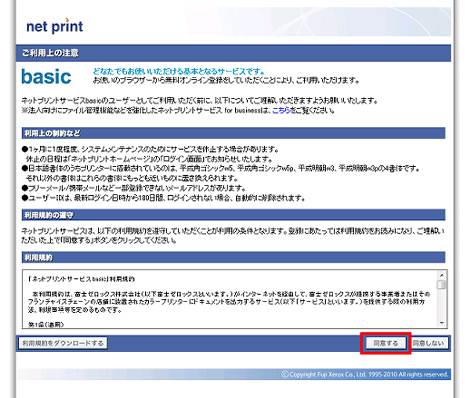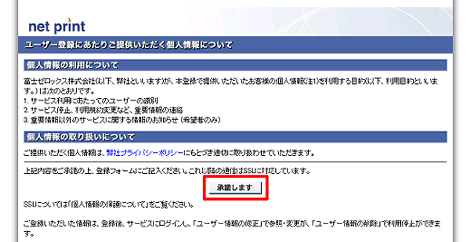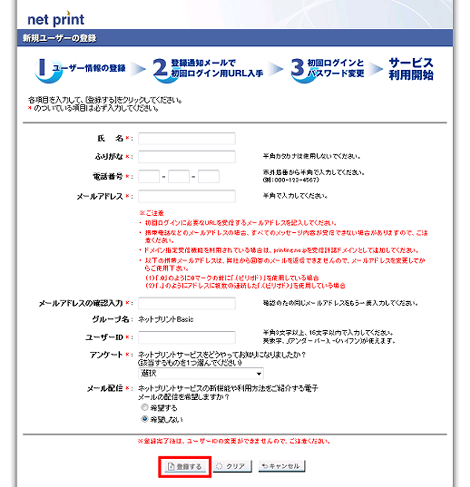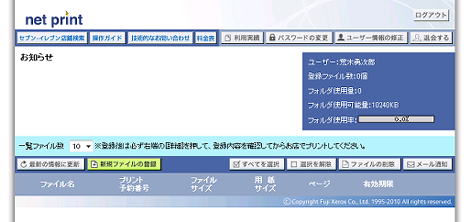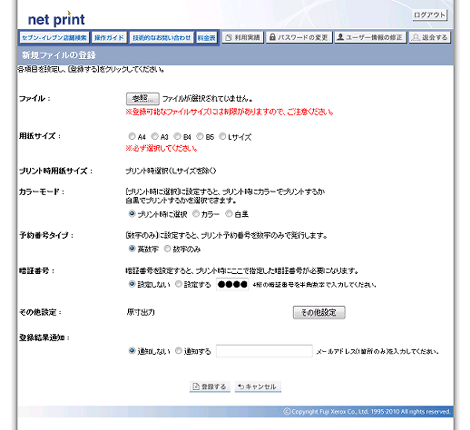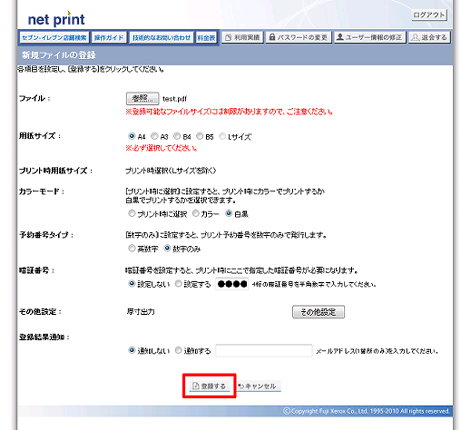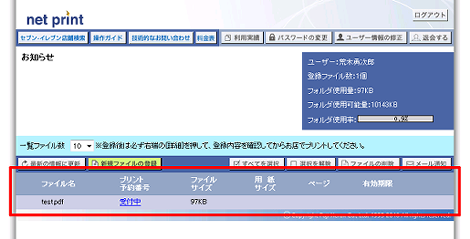コンビニで文書や画像をプリントする方法
コンビニで文書や画像をプリントする方法を紹介します。
1.はじめに
いままで自宅の古いプリンタを使ってましたが、クリーニングしても鮮明に印字できなくなり、「不要なパソコンなどを無料で処分してくれる「パソコンファーム」」で紹介したとおり、廃棄しました。
その後、ファイルのプリントはキンコーズを利用していましたが、場所が遠いのが難点です。
ネットで調べたところコンビニでもプリントできることを知り、最近は近所のコンビニでプリントすることが増えました。
ネットプリントサービスは色々あるようですが、ここではセブンイレブンの「ネットプリント」について紹介します。
プリントするまでの手順は次の通りです。
- ネットでユーザー登録
- ネットからファイルの登録
- コンビニでプリント
USBをコンビニにもっていっても直接プリントできるようですが、その説明については割愛します。
2.ユーザー登録
ネットプリントのページにアクセスして「ユーザー登録する」をクリック。
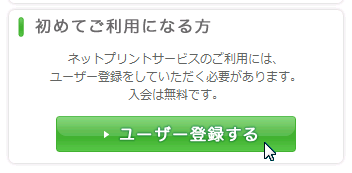
利用許諾について問題なければ「同意する」をクリック。
個人情報利用について問題なければ「承諾します」をクリック。
必要な情報を入力して「登録」をクリック。
設定したメールアドレスに確認メールが届くので、本文に記載されているURLをクリックして作業を進めれば登録完了です。
3.プリントしたいファイルの登録
ネットプリントのページにアクセスして「ログインする」をクリック。
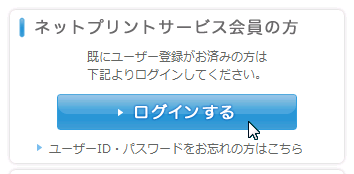
登録したユーザーIDとパスワードを入力してログインをクリック。
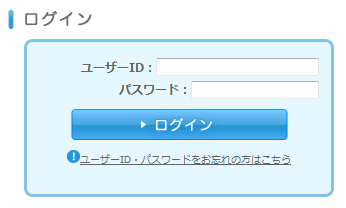
このような管理画面が表示されます。この画面でファイルの登録や登録状況の確認、ファイルの削除等を行います。
ファイルの登録は、「新規ファイルの登録」をクリック。
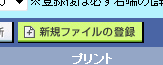
登録画面が表示されます。
それぞれの項目の意味は次のとおりです。
- ファイル:登録したいファイルを選択します
- 用紙サイズ:選択したファイルのサイズを設定します
- カラーモード:カラー/白黒のどちらでプリントするかを選択します
- 予約番号タイプ:プリント時に必要な予約番号の種別(英数字/数字のみ)を選択します
- 暗証番号:プリント時に暗証番号が必要なばあいに設定します
- その他設定:デフォルトは原寸出力で余白をつけたい場合に設定します
- 登録結果通知:設定すれば登録したメールアドレスに登録結果を通知します
ここではA4サイズの「test.pdf」を登録して「登録する」をクリックします。予約番号タイプは「数字のみ」とします。登録したファイルはいつでも削除することができます。
元の画面に遷移し、画面下に登録したファイル名と予約状態が表示されます。
数十秒くらいで次のように状態が変わり、予約番号が表示されます。変わらない場合、スクリーンショット左上の「最新の情報に更新」をクリックしてください。
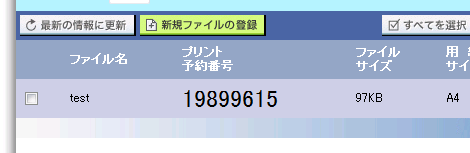
4.セブンイレブンでプリント
印刷はセブンイレブンの多機能コピー機で行います。
店内の照明が反射してちょっとみにくいですが、実機の画面で説明します。
左下にある「ネットプリント」をタップ。

右下の「確認」をタップ。
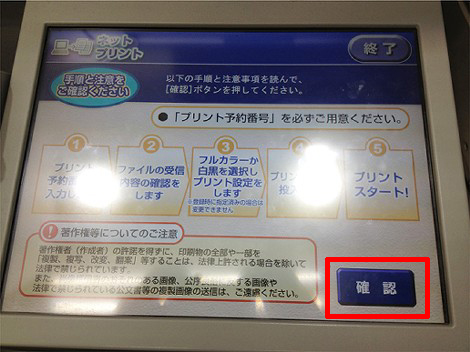
予約番号を入力して右下の「確認」をタップ。
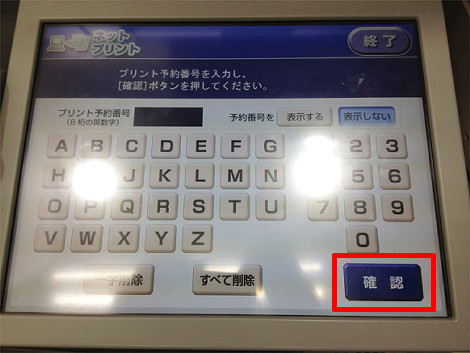
設定内容を確認して右下の「これで決定」をタップ。変更する場合は各項目をタップしてください。
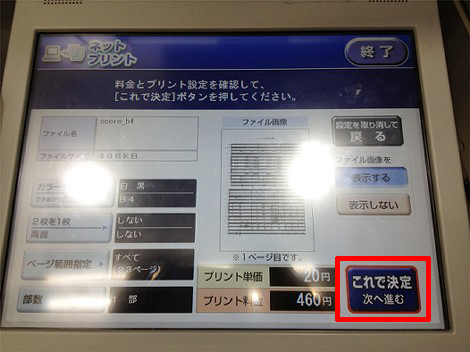
必要な金額を投入して「プリント」をタップ。これでプリントが開始します。
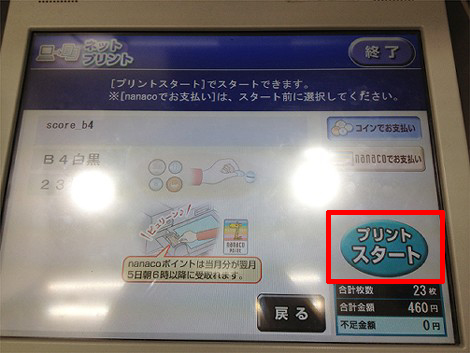
プリントが終了したら右上の「終了」をタップ。次のファイルをプリントする場合は右下の「プリントを続ける」をタップ。
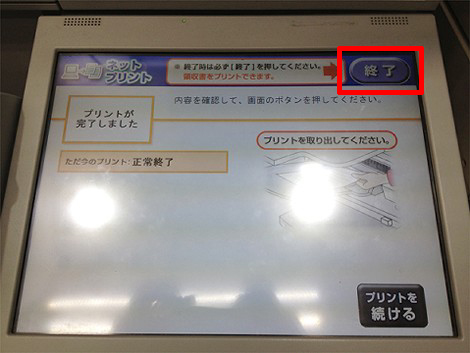
5.金額
ネットプリントの金額は次のとおりです(2013年10月現在)。
| 用紙サイズ | カラー | 白黒 |
|---|---|---|
| A3(420×297mm) | 100円 | 20円 |
| B4(364×257mm) | 60円 | 20円 |
| A4(297×210mm) | 60円 | 20円 |
| B5(257×182mm) | 60円 | 20円 |
| Lサイズ(89×127mm) | 30円 | - |
6.ファイル形式・ファイルサイズなど
プリントできるファイル形式は次のとおりです。
- .doc
- .docx
- .rtf
- .xls
- .xlsx
- .ppt
- .pptx
- .xdw
- .jpg
- .jpe
- .jpeg
- .tif
- .png
- .xps
ファイルサイズはJPEGが4MBまで、他の拡張子については2MBまでです。
その他、以下の条件があります。
- ファイルのページ数:99ページまで
- 用紙サイズ:A3/A4/B4/B5。複数のサイズが混在しているファイルは登録不可
- フォト用紙サイズ:Lサイズ(89mm×127mm)のみで登録可能なファイル形式はJPEGのみ
詳細はネットプリント管理画面の上部にある「操作ガイド」をご覧ください。
- 確定申告でクレジットカードを使って納税する方法
- セブンイレブンのプリンタでスキャンする方法
- 郵便の転居届をインターネットで登録する方法
- PDFのパスワードを無効化する方法
- クレバーブリッジでの購入履歴を調べる方法
- JSONデータを検証してくれるサービス「JSONLint」
- Twooのアカウントを削除する方法
- 海外のオンラインショップで購入した商品を日本に転送してくれるサービス「Goopping」
- 圧縮ファイルを解凍できるオンラインサービス「B1 Online Archiver」
- MP3などの音楽ファイルで不要な部分を簡単にカットできるサービス「Online Audio Cutter」
- 文字を上下反転させるサービス「Lunicode」のまとめ
- 不要なパソコンなどを無料で処分してくれる「パソコンファーム」
- あらゆる種類のファイル形式を変換できるサービス「Zamzar」
- ウェブサイトのリンク切れをチェックするW3C公式ツール「Link Checker」
- 英語の住所に変換してくれるサービス「JuDress」